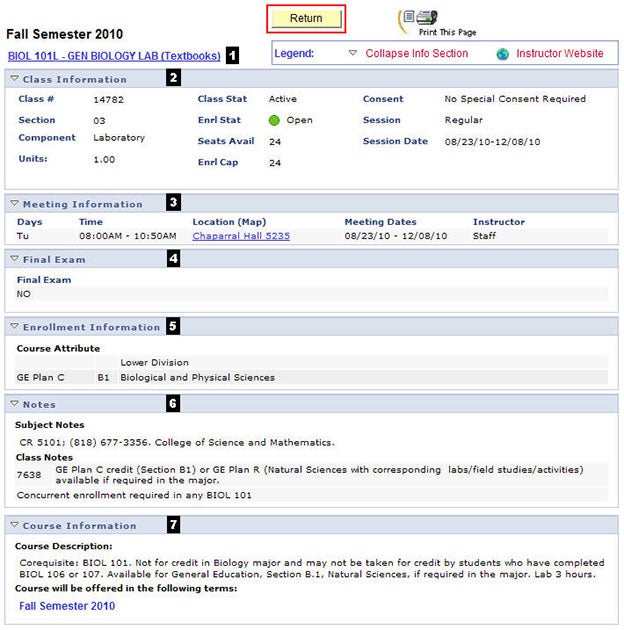Toto je pouze výukový program. Není vyžadováno žádné přihlášení.
ÚVOD
Vyhledávání tříd umožňuje studentům a hostům:
- Prohlížet rozvrh tříd kdykoli
- Vyhledávat podle další kategorie (např, GE kurzy, online kurzy, kurzy myCSUNtablet)
- Vyhledávat pouze otevřené kurzy
- Prohlížet přidělené učebnice
- Prohlížet rozvrh závěrečných zkoušek ve třídě
Vyhledávání třídy má tři hlavní části:
- Stránka vyhledávání pro zadání kritérií výběru
- Stránka výsledků kurzů pro zobrazení kurzů odpovídajících vašim kritériím
- Stránka podrobností o třídě pro zobrazení požadavků na konkrétní sekci a poznámek ke třídě
Krok 1
Přístup k vyhledávání tříd z domovské stránky CSUN (www.csun.edu):
1. Jako host: Vyhledejte odkaz Vyhledávání tříd na domovské stránce CSUN. Není nutné žádné přihlášení.
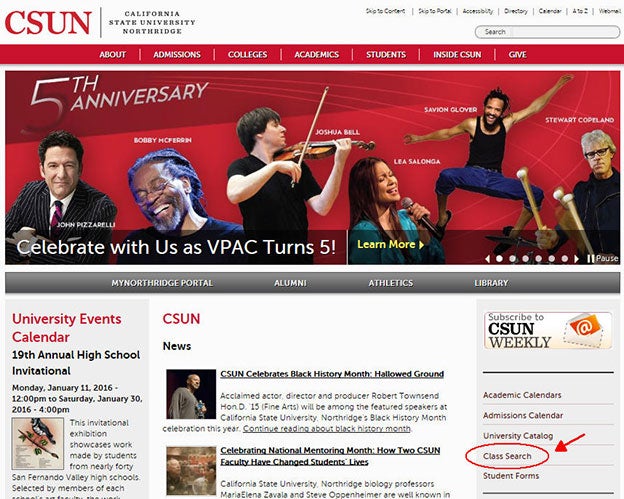
2. S účtem CSUN: Přihlaste se do portálu myNorthridge pomocí svého uživatelského jména a hesla CSUN. Poté:
- Studenti: Na kartě Academics v polích „Enroll in Classes“ nebo „Academic Quick Links“ vyberte ikonu Search for Classes.
- Fakulta nebo zaměstnanci:
3. Přístup k vyhledávání tříd přímo na www.csun.edu/class-search
Krok 2
Na stránce Class Search se zobrazí čtyři rozbalovací nabídky a jedno zaškrtávací políčko:
- *Term
- *Session
- Subject/Department
- Additional Category
- Show Open Classes Only (checkbox)
*Required field

Step 3
Z požadované rozbalovací nabídky *Term, vyberte termín.
Předběžný rozvrh výuky si můžete zobrazit několik měsíců před zahájením zápisu.
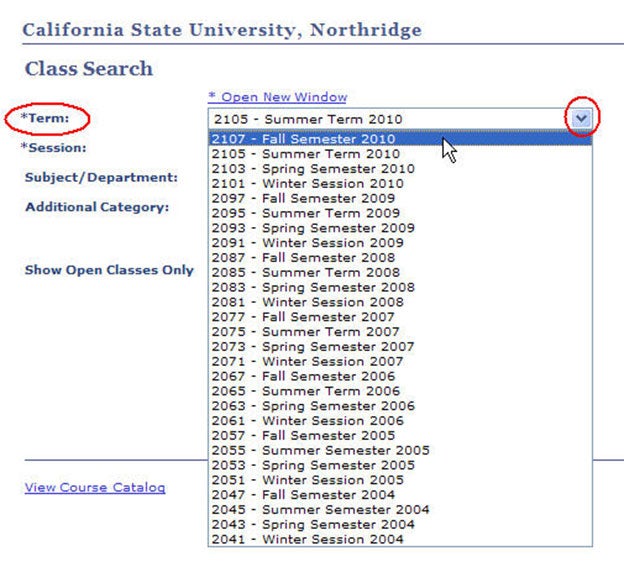
Krok 4
Z povinné nabídky *Session vyberte typ session:
- Zvolte Regular pro zobrazení kurzů pro imatrikulované studenty CSUN a nematrikulované studenty Open University.
- Zvolte The Tseng College – Credit pro zobrazení kreditních kurzů ve studijních a certifikačních programech nabízených prostřednictvím rozšiřujících a letních kurzů.
- Zvolte The Tseng College – Non Credit pro zobrazení rozšiřujících kurzů dostupných pro jednotky dalšího vzdělávání nebo bez kreditů.
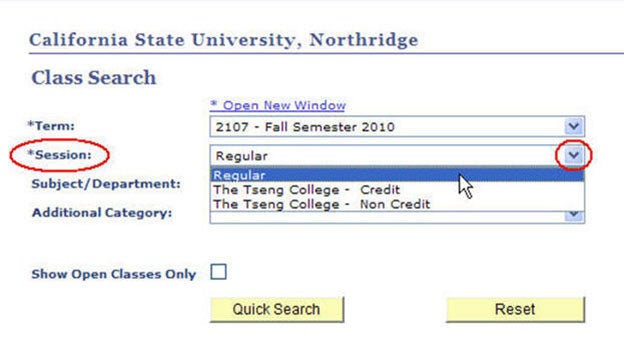
Krok 5
Vyberte si předmět z nabídky Subject/Department. Chcete-li zobrazit všechny předměty nabízené katedrou pro zvolený semestr a typ zasedání.
Při otevřené nabídce napište první písmeno předmětu, abyste na něj rychle přešli. Například zadáním „K“ přejdete na „KIN – Kineziologie“.
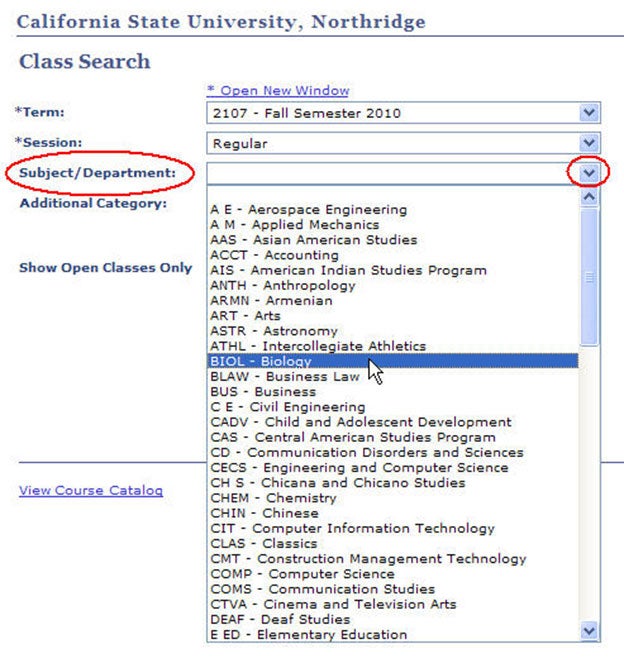
Krok 6
Vyhledávání můžete dále zúžit výběrem doplňkové kategorie:
- Zrychlené kurzy a kurzy PACE
- Komunita-Based Learning (Service Learning)
- Experimental & Selected Topics
- Freshman Connection Courses
- Freshman Reading and Writing
- GE Plan E
- GE Plan R
- Low Cost Course Materials
- MyCSUNtablet Courses
- Online Courses – Najděte často kladené otázky k novým typům online kurzů pro podzim 2020.
- UNIV 60 – Doplňková výuka
- Materiály pro kurzy s nulovými náklady
![]() Chcete-li zobrazit kurzy všech kateder pro doplňkovou kategorii, ponechte pole Předmět/Katedra prázdné.
Chcete-li zobrazit kurzy všech kateder pro doplňkovou kategorii, ponechte pole Předmět/Katedra prázdné.

Krok 6a
Chcete-li zobrazit nové schémata setkávání tříd pro online výuku, vyberte nejprve Předmět a Doplňkovou kategorii (plně online nebo online v kampusu). Poté v nové rozbalovací nabídce *Plně online vyberte typ setkání (A = asynchronní, I = přerušované nebo S = synchronní). Více informací o FOA, FOI, FOS a COA, COI a COS se dozvíte na stránce Často kladené dotazy ke vzorům setkávání online tříd.
Na obrázku níže jsou zobrazeny všechny třídy astronomie na podzim 2020, které jsou nabízeny plně online asynchronně (FOA). Tyto třídy nemají nastavený čas online setkání.
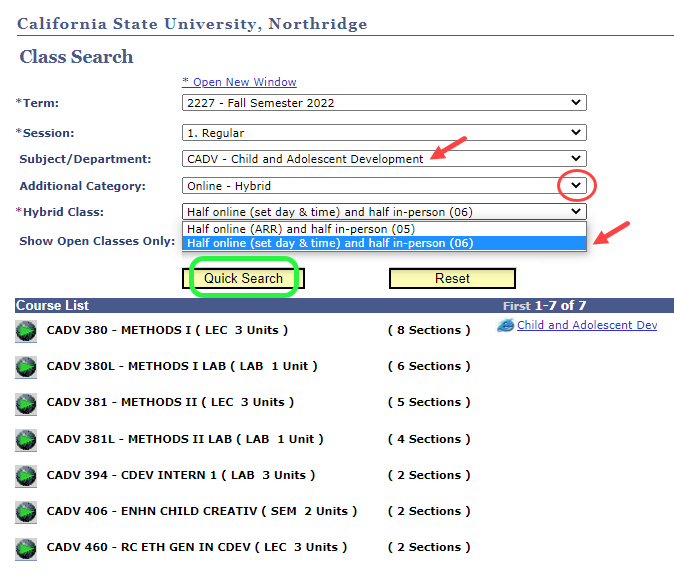
Krok 7
Chcete-li zobrazit pouze ty sekce třídy, které jsou k dispozici pro zápis, zaškrtněte políčko Zobrazit pouze otevřené třídy.
Ve výchozím nastavení vyhledávání tříd zobrazuje všechny plánované sekce: otevřené, uzavřené (plné) a zrušené třídy. Budete muset zobrazit uzavřené třídy, abyste na ně mohli vytvořit čekací listinu.
Další…
- Klepnutím na Rychlé vyhledávání zobrazíte výsledky.
- Výsledky vyhledávání se zobrazí v Seznamu kurzů.
![]() Legenda vysvětluje ikony, funkce a navigaci.
Legenda vysvětluje ikony, funkce a navigaci.
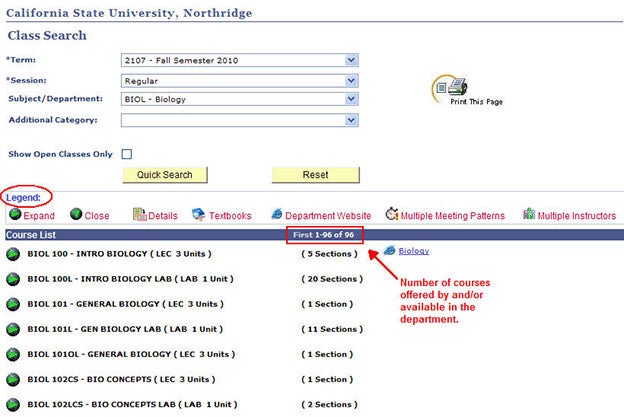
Krok 8
Kliknutím na ikonu Rozbalit zobrazíte Seznam sekcí třídy pro jeden kurz.
Funkce Seznamu třídních sekcí se zobrazí v tabulce s těmito nadpisy:
- Podrobná ikona
- Sekce
- Číslo sekce
- Typ online kurzu (na obrázku není zobrazen)
- Učebnice (tlačítko s ikonou)
- Nulové náklady na materiály (tlačítko s ikonou)
- Číslo třídy
- Místa k sezení Dostupné
- Stav zápisu
- Typ součásti
- Umístění (odkazy na mapu kampusu)
- Dny
- Čas
- Vyučující
- Souhlas (vyžadováno povolení)
![]() Seřazení sloupce, klikněte na jeho záhlaví.
Seřazení sloupce, klikněte na jeho záhlaví.
Kliknutím na ikonu Detail pro každou sekci zobrazíte informace specifické pro danou sekci.

Krok 9
Zobrazí se stránka Detail třídy pro vybranou sekci.
Funkce detailu třídy zahrnují:
- Učebnice (odkaz) – Poznámka: zde budou zaznamenány materiály pro kurzy s nulovými náklady.
- Informace o třídě
- Informace o schůzkách
- Rozvrh závěrečných zkoušek
- Informace o zápisu
- Poznámky*
- Informace o kurzu*
![]() *Vždy se podívejte do poznámek a informací o kurzu, kde najdete požadavky na třídu a zvláštní pokyny.
*Vždy se podívejte do poznámek a informací o kurzu, kde najdete požadavky na třídu a zvláštní pokyny.
Chcete-li zahájit nové vyhledávání, kliknutím na tlačítko Zpět se vrátíte na předchozí stránku. Chcete-li vymazat všechna pole, vyberte tlačítko Obnovit.